Canvaで保存できない時の対処法ガイド|原因別にすぐできるチェックリスト
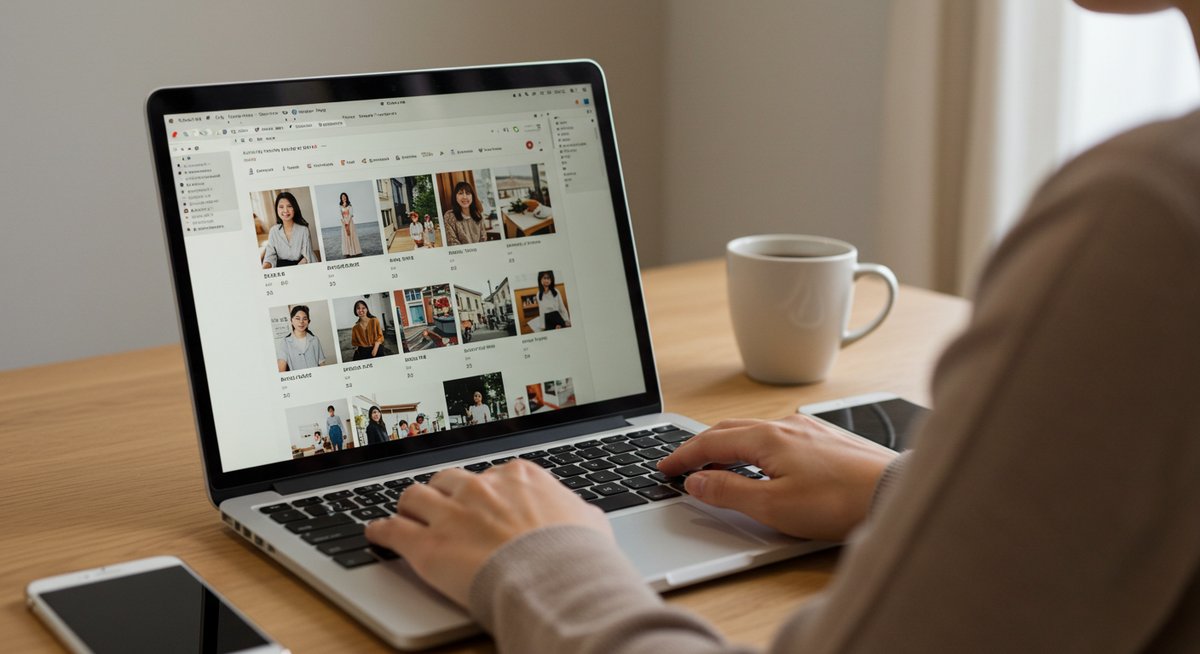
Canvaで保存がうまくいかないと、せっかくのデザインが不安になりますよね。ここでは、まずすぐ試せるチェック項目から原因別の対処法、スマホやPC別の操作、エラーメッセージ別フロー、作業を安定させるルールまで、わかりやすくまとめます。落ち着いて一つずつ確認すれば解決できることが多いので、順番に確認してみてください。
Canvaで保存できない時の対処法を今すぐ試すチェックリスト
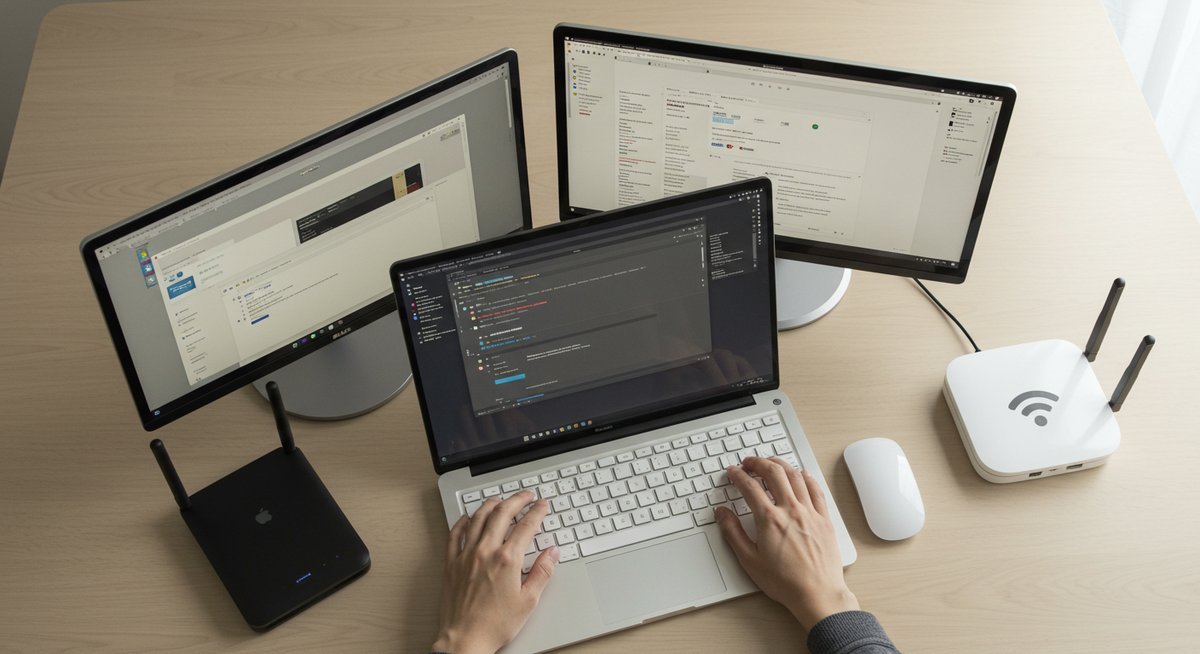
Canvaで保存やダウンロードが止まったときに、まず試してほしい基本のチェックリストをまとめました。短時間で確認できる項目が中心です。
ネット接続の切り替え(Wi‑Fi⇄モバイル)を試す ブラウザをリロードし、キャッシュをクリアする デザインをコピーして別名で保存する ファイル形式を変える、画像サイズを落とす ログアウトしてから再ログインする 別のブラウザや別端末でダウンロードを試す Canvaアプリやブラウザ拡張、セキュリティソフトを一時的に無効化して確認する ストレージ残量やクラウド同期の状況を確認する
上の項目は短時間で済むものばかりです。順にチェックしていけば原因を絞りやすくなります。うまく行かないときは、後半の詳しい対処を参照してください。
ネット接続を確認して切り替える
まずはネット接続の確認が基本です。通信が不安定だと保存途中で止まることが多いので、接続の種類を変えてみましょう。Wi‑Fiを使っている場合はルーターを再起動するか、スマホのモバイル回線に切り替えて試してください。
速度が十分でもパケットロスや遅延があるとアップロードやダウンロードが失敗します。ルーターの近くで試す、別のネットワークに接続するなどで改善することが多いです。
公共Wi‑Fiや企業ネットワークではポートや制限でファイル転送が妨げられることがあります。家庭の回線やテザリングで試すと原因が判明しやすくなります。切り替えの際はブラウザのリロードも合わせて行ってください。
ブラウザをリロードしてキャッシュを削除する
ブラウザの一時的な不具合はキャッシュやCookieの影響で起きます。まずはページをリロードし、それでも直らなければキャッシュの削除を試してください。使用ブラウザの設定から「キャッシュされた画像とファイル」を選んでクリアします。
拡張機能が原因の場合もあるので、プライベートブラウジング(シークレットモード)でCanvaを開いて保存を試すのも有効です。別のブラウザで同じ動作を試すことで、ブラウザ依存の問題かどうかを切り分けられます。
ブラウザを更新していない場合は最新バージョンにアップデートすることも重要です。古いバージョンでは新しいWeb機能に対応しておらず、不具合を招くことがあります。
デザインをコピーして別名で保存する
デザインファイル自体が一時的に壊れている場合、複製して別名で保存すると復元できることがあります。デザインのコピーを作り、そのコピーを編集して保存やダウンロードを試してください。
コピーしてから不要な要素を削除して軽くすることで、動作が安定することもあります。ページ単位で新しいデザインに要素を移す方法も有効です。
チーム共有のデザインの場合は、自分用に複製してから権限の影響を減らして試すと、共有設定が原因かどうかがわかります。コピー後はすぐに保存ボタンやダウンロードを試して、反応を確認してください。
ファイル形式と画像サイズを小さくする
出力形式が大きいとダウンロードが途中で止まる原因になります。PNGや高解像度PDFなどはファイルサイズが大きくなりがちなので、まずはJPEGにする、解像度を下げる、圧縮をかけるなどでサイズを下げて試してください。
ページ数の多いデザインはページ単位でダウンロードする方法もあります。動画や高解像度の画像が多い場合は、容量を抑えたバージョンを作って再度ダウンロードしてみてください。
Canvaのエクスポート設定で品質を下げると成功することが多いので、設定を見直してみましょう。軽くすると時間短縮にもつながります。
ログアウトして再ログインする
アカウントの一時的な認証問題で保存ができないことがあります。いったんログアウトしてから再ログインするとセッションがリフレッシュされ、多くの問題が解消します。
ログアウト前に重要なデザインがある場合は、ブラウザのタブを閉じずに操作を記録しておくと安心です。再ログイン後に同じ操作を行い、保存できるか確認してください。
また、複数アカウントでログインしている場合は、正しいアカウントでログインしているか確認してください。別アカウントだと権限や支払いの関係で操作が制限されることがあります。
別の端末やブラウザでダウンロードを試す
問題の切り分けに有効なのが別端末や別ブラウザでの確認です。スマホでダウンロードできないならPCで、PCでダメならスマホで試してみてください。動作する場合は利用端末側の問題と判断できます。
ブラウザ間でも動作が変わることがあります。Chrome、Firefox、Safari、Edgeなどで順に試し、どれで成功するかを把握すると原因追及が早まります。
それでも解決しないときは、スクリーンショットやエラーメッセージを保存して、サポートに問い合わせる準備をしておくと対応がスムーズです。
保存できない主な原因と優先的な解決手順
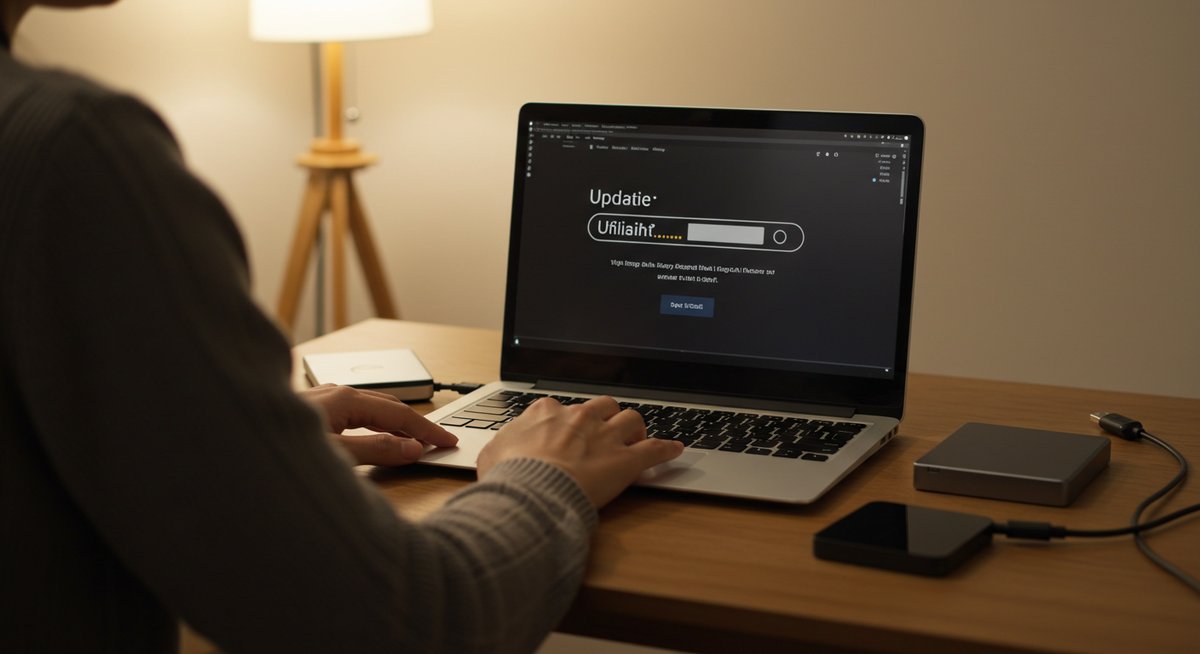
保存できない問題は原因がいくつかに分かれます。ここではよくある原因ごとに、優先して確認すべき手順をまとめます。順番に確認すると時間を節約できます。
まずはネットワークとブラウザ周りの基本チェックを行います。それで直らない場合はファイルのサイズや素材の権利、拡張機能の干渉などを順に確認してください。Canva側の障害の可能性も最後に確認します。
ネットワークの不安定で保存が止まる場合
ネットワークが原因の場合は、まず通信の安定性を確かめます。速度テストや他のサイトが正常に表示されるかで切り分けができます。Wi‑Fiの再起動やモバイル回線での確認を行ってください。
テザリングや別ネットワークへ切り替えた際に保存できれば回線側の問題です。公共ネットワークや企業のネットワークではファイアウォールが干渉している可能性があるので、自宅の回線やスマホ回線で再試行してください。
回線に問題がない場合はルーターの設定やDNSの影響も考えられます。短時間で直す場合はネットワーク変更で対応するのが手早いです。
ブラウザやアプリの一時的な不具合
ブラウザやCanvaアプリ自体が一時的に不安定になることがあります。まずはページのリロード、キャッシュ削除、シークレットモードでの確認、アプリの再起動を試してください。
ブラウザの拡張機能が影響している場合は無効化して再試行します。アプリなら一度アンインストールして最新バージョンをインストールし直すのも有効です。
それでも改善しない場合は、別ブラウザや別端末での動作確認を行い、ブラウザ依存かアプリ依存かを特定します。
ファイルサイズや高解像度画像が大きすぎる場合
出力しようとしているファイルが大きすぎると、途中で失敗することがあります。ページごとに分割してダウンロードする、画像や動画の解像度を落とす、圧縮するなどで対処してください。
PDFや高解像度PNGは特に容量が増えやすいので、まずは軽めの設定で試すのがおすすめです。容量が原因だと判明したら、作業フロー自体を軽くする工夫を取り入れるとよいでしょう。
有料素材や権限の問題が原因のとき
チーム共有や有料素材の使用制限で保存やダウンロードができない場合があります。自分のアカウントがその素材を利用する権利を持っているか確認してください。
チーム設定やフォルダの権限で制限されていることもあるので、所有者や管理者に権限を確認してもらうことが必要です。必要なら素材を置き換えて再度試してください。
拡張機能やセキュリティソフトの干渉
広告ブロッカーやセキュリティ系の拡張はデータ通信を妨げることがあります。拡張機能を一時的に無効にして保存を試すか、シークレットモードでの動作を確認してください。
企業の端末ではセキュリティソフトが厳しい設定になっていることがあり、担当者に相談して一時解除してもらう必要があります。干渉が判明したら例外設定を検討しましょう。
Canva側のサーバーやサービス障害を疑う
ブラウザや回線に問題がなく、他のユーザーにも同様の障害が報告されている場合は、Canva側の問題である可能性があります。Canva公式のステータスページやSNS、障害情報を確認してください。
障害が確認できたら、復旧を待つのが最善です。急ぎの場合は簡易的な別サービスで代替ファイルを作るなどの対策を検討してください。
スマホとPCで保存できない時に試す具体的な操作
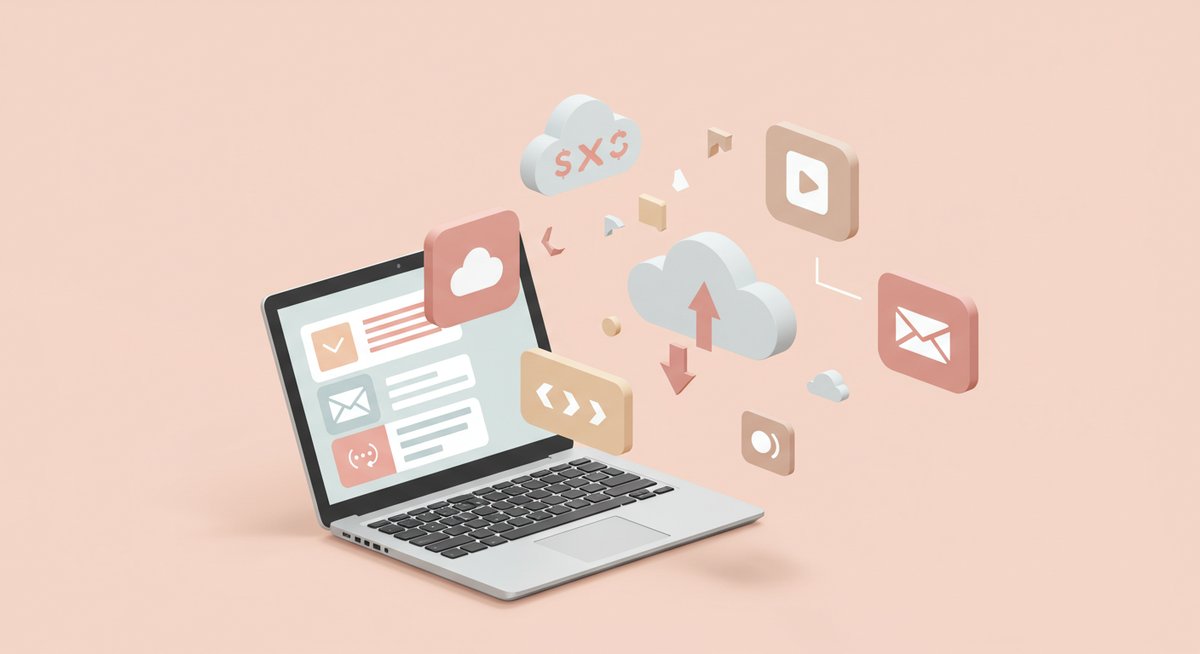
端末別にやるべき操作をまとめます。スマホでは保存先やアプリ権限、PCではブラウザやダウンロード設定に注意してください。操作手順を順に確認すると問題の切り分けが楽になります。
困ったときはまず軽めの対処から。うまくいかない場合は次の手順へ進むと効率的です。
iPhoneで画像や動画をカメラロールへ保存する方法
iPhoneで保存できない場合はまずアプリの写真へのアクセス権を確認します。設定→Canva→写真のアクセスを許可にしてから保存を試してください。
保存ができない場合はアプリを完全終了して再起動、アプリを最新版にアップデートする、空き容量を確認するのが基本です。Safariで使っている場合はページをリロードし、別ブラウザやアプリ版で試してみてください。
それでも保存できないときは、画像を別名でエクスポートするか、メールで自分に送って別の方法で保存する手もあります。
Androidで保存先を確認して反映させる手順
Androidでは保存先の権限やパスが影響することがあります。設定→アプリ→Canva→権限でストレージのアクセスを許可してください。
SDカードを使用している場合は、外部ストレージへの書き込みが制限されていないかを確認します。保存が反映されないときはファイルマネージャーでダウンロードフォルダを確認し、メディアスキャンを走らせると良いケースもあります。
アプリのキャッシュクリアや再インストールも有効です。ブラウザで利用している場合は別のブラウザで試してください。
Windowsブラウザでダウンロードが止まる時の対処
Windowsではブラウザのダウンロードフォルダ設定やセキュリティソフトが影響することがあります。ダウンロード先に十分な空きがあるか確認し、ブラウザのダウンロード設定を見直してください。
一時ファイルの削除やブラウザのキャッシュクリア、拡張機能の無効化を試します。EdgeやChromeなど別ブラウザでも試してみてください。
それでも止まる場合はブラウザのプロセスを終了して再起動、またはPC自体を再起動してから再試行すると改善することがあります。
Macでダウンロードが始まらない時に確認する点
MacではSafariのセキュリティ設定やダウンロード先フォルダの権限を確認してください。システム環境設定→セキュリティとプライバシーで権限を見直します。
ブラウザのキャッシュクリア、拡張機能の無効化、別ブラウザ(ChromeやFirefox)での動作確認も行ってください。ダウンロードが保留になる場合はファイルに書き込み権があるかを確認します。
アプリ版を利用しているなら、アプリ権限やアップデートの有無もチェックしてみてください。
Canvaアプリの更新とアプリ権限の確認
アプリのバージョンが古いと不具合が起きやすくなります。App StoreやGoogle Playで最新バージョンに更新してください。
アプリ権限が不足していると保存ができないことがあるため、写真やストレージへのアクセス許可を確認しておきます。アプリのキャッシュクリアや再インストールもトラブル解消に効果的です。
ログを取っておくとサポートに問い合わせる際に役立ちます。エラーメッセージや発生手順を控えておくと対応が早まります。
ストレージ残量とクラウド同期のチェック
端末の空き容量が不足していると保存に失敗します。不要なファイルを削除して空きを確保してください。クラウド同期(iCloud、Google Driveなど)との競合で保存が遅れる場合もあるため、同期状況を確認します。
外部ストレージ(SDカードや外付けドライブ)を利用している場合は、マウント状態や書き込み権限を確認してください。容量が十分なら保存操作を再試行します。
表示されるエラーメッセージ別の対応フロー
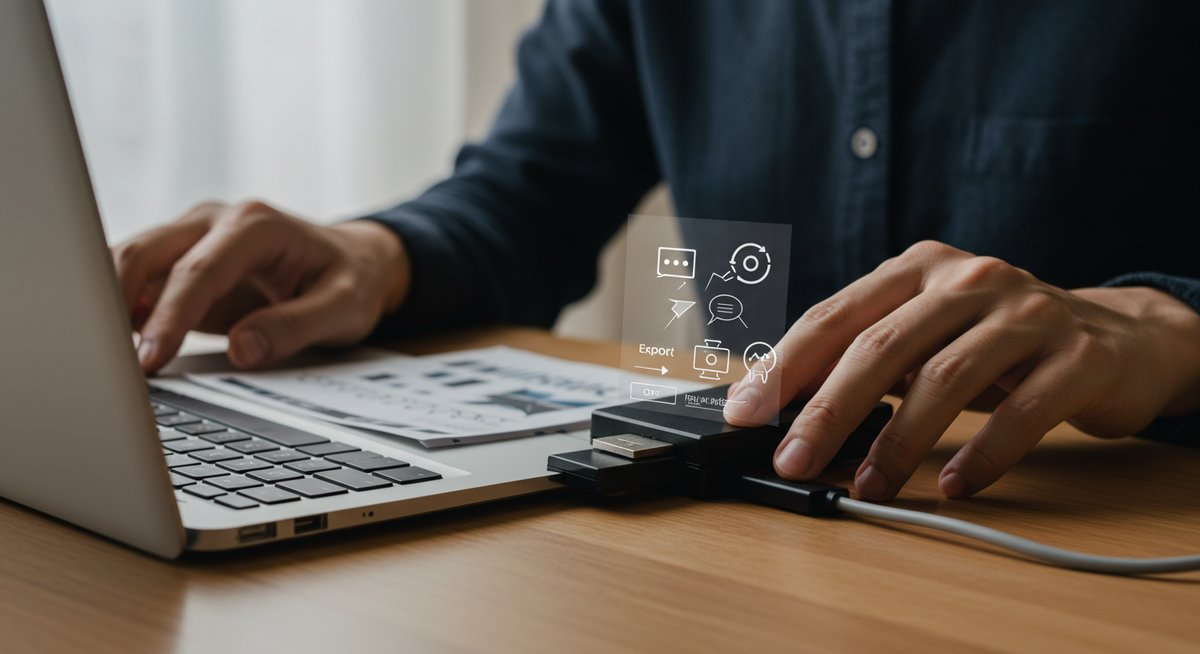
表示されるメッセージで原因をある程度判断できます。ここではよくあるエラー別に優先して確認すべき手順をまとめます。焦らず順に進めれば解決の手がかりが見つかります。
エラーメッセージはそのままサポートへ伝えると対応が速くなるので、メッセージやスクリーンショットを保存しておくと良いでしょう。
ダウンロードが永遠に進まないときの対処法
進捗が動かない場合はまずネットワークとブラウザのキャッシュを確認します。別ブラウザや別端末で再試行し、先に紹介した軽めの設定でダウンロードしてみてください。
ファイルサイズが大きいときはページ単位や低解像度で分割してダウンロードするのが有効です。Canvaのサーバー負荷や障害情報も確認して、問題が外部要因かどうか判断します。
保存ボタンが押せない場合の優先チェック項目
保存ボタン自体が非活性の場合は、ログイン状態や権限をまず確認します。チーム共有のデザインでは権限が制限されていることがあります。
ブラウザの拡張機能やCSSの干渉でボタンが機能しないこともあるため、シークレットモードや別ブラウザでの確認を行ってください。ページの完全リロードやデザインの複製も試してみましょう。
支払い表示が出るときの対処と代替策
有料素材やプレミアム要素が原因で支払い画面が出ることがあります。支払いに応じられない場合は、該当素材をフリーの代替品に差し替えるか、自分のアカウントで使える素材に変更してください。
チームアカウントの場合は管理者にライセンス状況を確認してもらい、必要であれば支払い方法の設定を行います。支払いを避けるために、別のデザインで同様の見栄えを作る工夫もできます。
出力形式のエラーが出たときの対応
出力形式に関するエラーが表示されたら、まず別の形式でエクスポートを試してください。PNG→JPEG、PDFの設定変更などで回避できることがあります。
形式依存の不具合なら分割ダウンロードや品質設定を下げることで解決する場合が多いです。必要ならファイルを一旦保存して外部ツールで変換する手もあります。
ファイル破損や欠損素材が原因のときの処理
素材が読み込めない、リンク切れや破損が疑われる場合は、該当素材を削除して再度アップロードすることで回復するケースがあります。欠損している箇所があれば代替素材に差し替えて保存を試してください。
複雑なアニメーションや埋め込み要素が問題を起こすこともあるため、問題箇所を特定して一つずつ取り除いて確認します。
容量不足やアクセス権限不足の確認方法
端末やクラウドの空き容量、フォルダの書き込み権限を確認します。共有フォルダや外部ストレージではアクセス権が制限されていることがあり、所有者に権限を付与してもらう必要があります。
企業環境では管理者権限が関係する場合があるので、権限確認ができないときは担当者に相談してください。
作業を安定させる保存ルール和日頃の対策
問題を未然に防ぐための習慣やルールを紹介します。少しの手間でトラブル発生時の被害を小さくできます。日常的に取り入れやすいものを中心にまとめました。
習慣化すると安定して作業できるようになります。急ぐときほど落ち着いてチェックリストを一つずつ確認してください。
作業中は定期的にデザインをコピーして保管する
作業前や大きな変更を加える前にデザインを複製しておくことで、誤操作や破損が起きても元に戻せます。作業履歴だけでなく、バージョンごとにコピーを残す習慣があると安心です。
複製は短時間でできるので、こまめに行うと復元が容易になります。チームで作業している場合は自分用のコピーを作ることも有効です。
大きいファイルはページ単位で分割して保存する
ページ数の多いドキュメントや重い素材を扱うときは、ページ単位で分割して保存すると失敗が減ります。分割しておけば必要な部分だけをすぐにダウンロードできます。
分割保存は時間短縮にもなり、作業のやり直しが必要なときも影響範囲が小さくて済みます。
画像や動画は圧縮して軽量化する
高解像度素材は見た目は良くても保存やダウンロードで問題を起こしやすいです。適度に圧縮してファイルサイズを抑えることで、動作が安定します。
オンラインの圧縮ツールや画像編集ソフトで事前に軽くしておくとスムーズです。表示品質と容量のバランスを考えて調整してください。
有料素材は事前に代替素材を用意する
有料素材に頼りすぎると支払いや権限の問題で作業が止まることがあります。フリー素材やライセンスの問題がない代替をいくつか用意しておくと安心です。
チーム作業なら管理者と素材ポリシーを共有しておけば、権限トラブルを避けられます。
自動保存の状態を常に確認する
Canvaは自動保存機能がありますが、実際に「保存済み」と表示されているか小まめに確認してください。作業中に表示が消えているときは上記のチェックを行い、すぐに対処します。
複数端末で作業していると同期のずれが出ることがあるため、主に作業する端末を決めてから作業すると安定します。
重要なデータは外部へバックアップする
最終的に重要なデザインはダウンロードして外部ストレージ(クラウドや外付け)に保存しておきましょう。トラブル時に復旧が容易になります。
定期的なバックアップの習慣をつけると、万が一のときでも落ち着いて対応できます。
Canva保存トラブルの最短解決まとめ
保存トラブルは落ち着いて順に確認することで多くが解決します。まずはネット接続、ブラウザのリロードとキャッシュ、アプリや権限、ファイルサイズの順にチェックしてください。端末やブラウザを変えて動作を確認するのも有効です。
どうしても直らない場合は、エラーメッセージやスクリーンショットを保存してCanvaサポートに問い合わせると対応が早く進みます。普段から小まめに複製やバックアップを取っておくと、いざというときに安心です。









